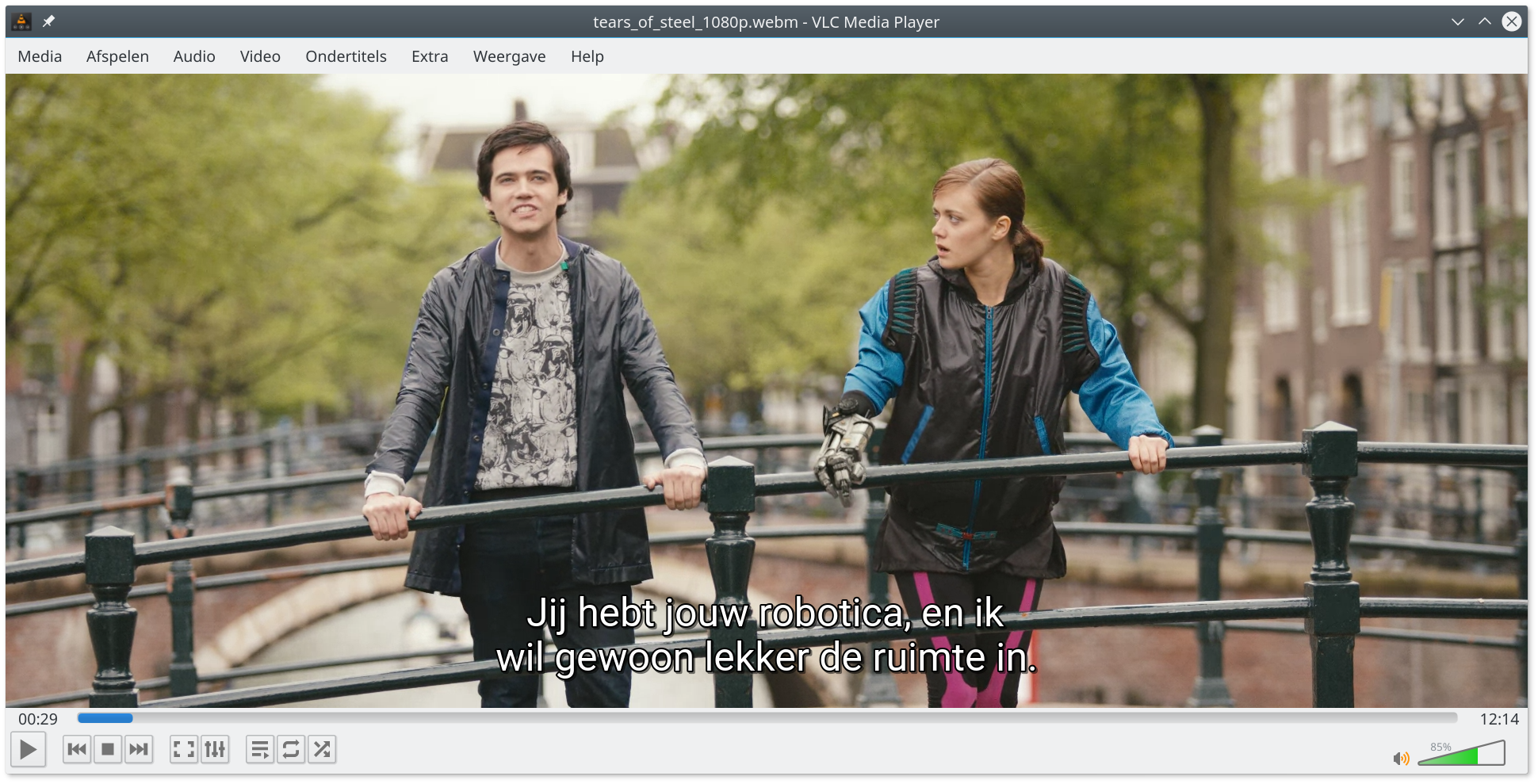Ondertitels
Ondertitels zorgen ervoor dat je een film gemakkelijker kunt volgen, zelfs als je de gesproken taal perfect beheerst. Soms is er zoveel omgevingsgeluid, dat je de dialogen nauwelijks kunt horen, laat staan begrijpen. Ook het gebruik van dialecten en vreemde accenten kan roet in het eten gooien.
Ondertitels lossen veel van deze problemen op. Maar dan moet je wel beschikken over de juiste ondertitels. Je kunt ondertitels zoeken op het internet, maar dan weet je nog niet of ze wel goed gesynchroniseerd zijn met de actie op het scherm.
VLSub plugin voor VLC Media Player
Wie de VLC Media Speler gebruikt heeft het gemakkelijk. Installeer de VLSub plugin, download de gewenste ondertitels en klaar. VLSub gebruikt een berekende vingerafdruk (hash) van de video die je bekijkt en zoekt passende ondertitels op OpenSubtitles.org. Dit gaat allemaal automatisch. Indien het automatisch downloaden van de ondertitel niet lukt, kan je manueel ondertitels zoeken en downloaden.
VLSub plugin installeren
De meeste VLC pakketten bevatten standaard de VLSub plugin. Dit kan je controleren door VLC Media Player te starten en het Weergave menu te openen. Afhankelijk van de VLC versie staat in het Weergave menu de opdracht VLSub of Download Subtitles. Indien deze opdracht ontbreekt, kan je als volgt de VLSub plugin in VLC installeren:
- Start Menu Toepassingen > Multimedia > VLC Media Player.
- Start in het menu Extra de opdracht Plugins en extensies.
- Typ in het zoekvak vlsub en klik op de knop Online meer addons zoeken.
- Selecteer het gevonden zoekresultaat in het linker deelvenster.
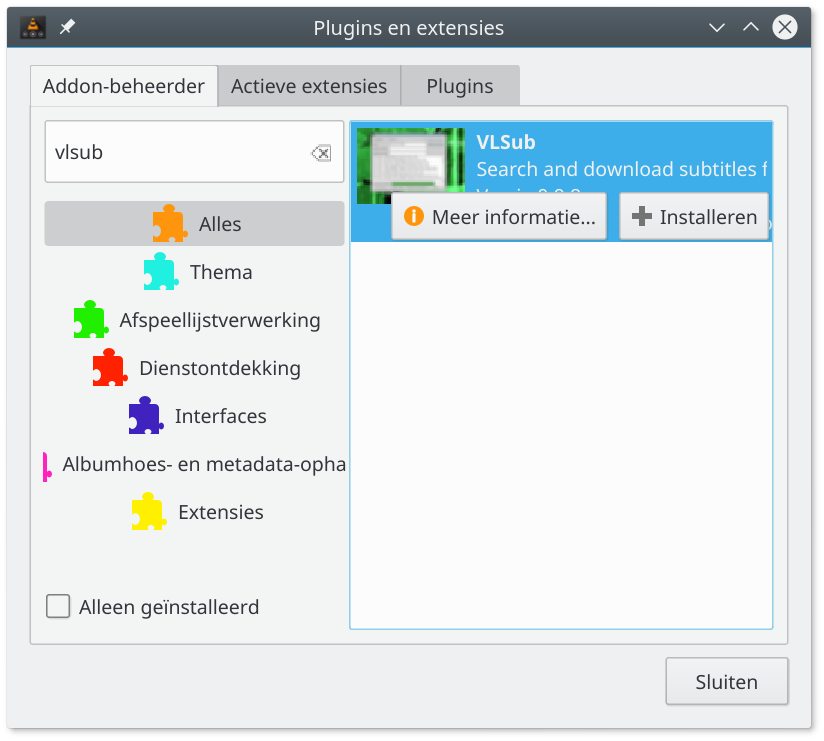
- Klik op de knop + Installeren.
- Sluit het Plugins en extensies venster.
- Herstart de VLC Media Player om de plugin te activeren.
Ondertitel zoeken en downloaden
- Activeer in het menu Weergave de optie VLsub of Download Subtitles.
- Speel met de VLC Media Player een video af. Automatisch zoekt de VLSub plugin naar geschikte ondertitels op OpenSubtitles.org.
- Indien er automatisch geen ondertitels gedownload worden, kan je via het menu Weergave > VLsub de opdracht Research starten.
- Selecteer bij Subtitles language de taal van de ondertitel.
- Geef de titel van de video op. Voor series geef je het seizoen (Season) en de aflevering (Episode) op.
- Klik op de knop Search by hash. Dit is de meest betrouwbare manier om correcte ondertitels te vinden. Meestal worden geen ondertitels gevonden (zo wordt namelijk ook automatisch gezocht).
- Indien je geen zoekresultaten met de hash zoekmethode vond, klik je op de knop Search by name.
Deze zoekmethode vindt meer ondertitels, maar deze zijn niet altijd even geschikt voor uw video.
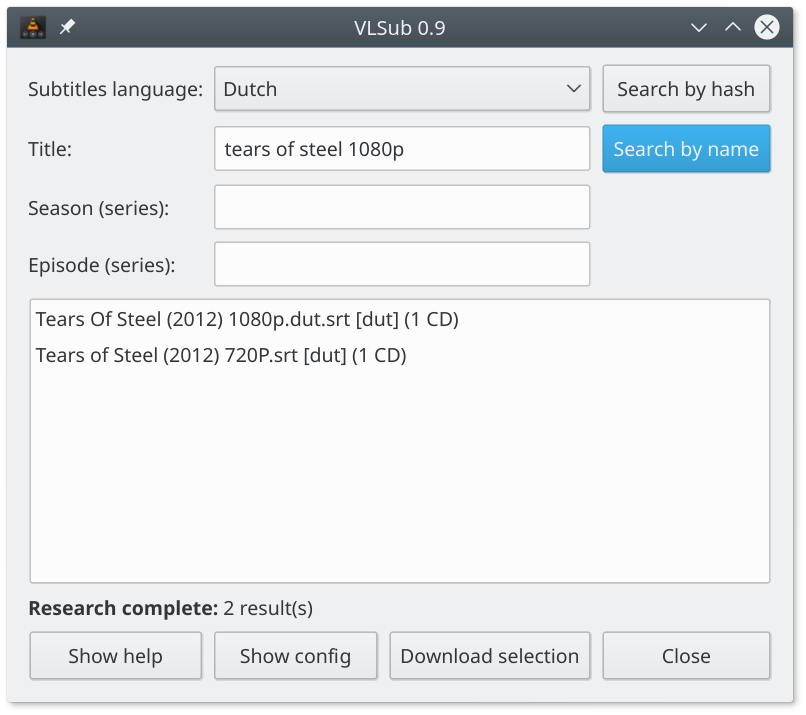
- Selecteer een gevonden ondertitel en klik op de knop Download selection.
De ondertitel wordt gedownload en in de weergave van de video onmiddellijk geactiveerd.
De gedownloade ondertitel krijgt dezelfde bestandsnaam als het videobestand en wordt in dezelfde map geplaatst.